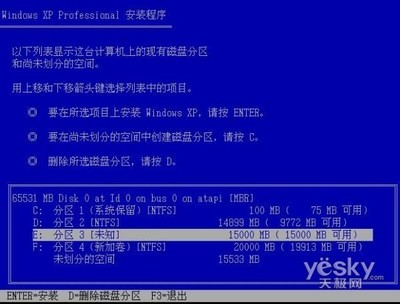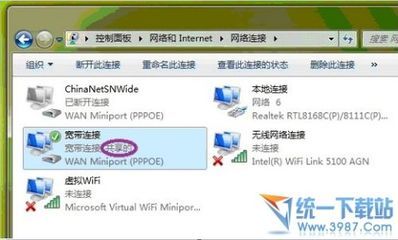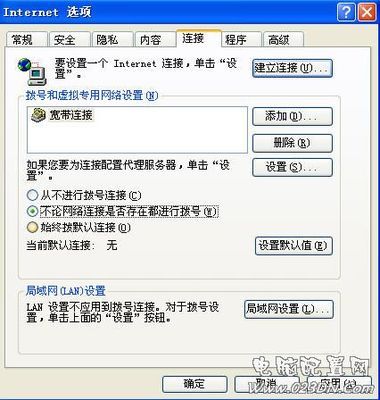下载winloader后,一定要解压到某个盘符的第一层目录下面且目录只能是英文或数字。例如可以是D:winloader。或者是把解压的winloader文件包直接剪贴到D盘下。+ b4 i9 y; {& y( u; h# N
注意:本软件最大的bug是,如果程序用是winloader安装在手机内的,下次使用桌面管理器的应用程序加载器会找不到此程序,如果进行下一步安装另外的第三方软件,那么你通过winloader安装的软件就会被桌面管理器自动删除。6 }+ _* J: U# B; V
6 D5 r: R" ~8 F4 a二.下面介绍winloader操作方法:(建议新手采用第5种方法)
3 B$ F. x0 D! n/ I& p1.首先把你的bb连上电脑,打开winloader,在cod文件管理界面点击从手机中读取,那么你读取的将不仅仅只有你所安装的软件,而还有BB的系统cod。比如service book,比如你的地址簿,比如你的信息保存等等…如果你想提取其中一个cod,那么就给它打上钩,然后点击“保存选定”。这样
( Q" a' K" g( D9 }9 |4 lwinloader就会保存你的cod到一个路径,有默认的或者自己设置。5 ^* v( T: s# z
% x" E+ V8 C5 Z* j
如果你想在winloader里安装cod,那么点击“安装选定”,选择到你要安装的cod,然后点击“安装cod”,当然这里存在一点小不如意的地方,一次只能选择一个文件夹下的cod,也就是说不能继续选定,相解决这个问题也很简单,创建一个文件夹把你要安装的cod都放在里面就可以了
p( ^9 R/ v1 P4 n3 i1 u% o+ U( f9 c/ S: _- d8 K; X; K7 p; r+ q
2.我们可以在这里控制信号的开关,同步时间。真是超方便,不用到选项里费劲的调时间了,轻轻一点,搞定!!!" J5 _3 v& T5 K8 V+ G
注意:擦除要慎用!“只擦除应用程序”和“只擦除系统文件”,你可以依你的需要选择。只擦除应用程序,那就是把你BB上所有的第三方应用程序擦除,只擦除文件系统,那就等于wipe掉你的个人信息。所以要慎用。这里的操作与在手机选项-安全选项-般设置里的擦除是一样的;两者都不选择是就是彻底擦除,也叫格式化手机,然后就会进入507状态,具体妙用自己体会吧。0 @( j2 ~3 o9 k' n
! J/ G& d4 j- [% A( % S. }* C3.截图功能& Y# v. k4 W2 F+ k7 S9 t/ Q" M
这是相当有用的一个功能,我写的帖子里的手机截屏基本都是用这个实现的。只要连接上你的BB,你就可以为你的BB截图。
1 C. Z' A7 P2 t* B5 M+ q- v% g: k* z
7 XJ4 a+ @: k+ N8 K( J. m4.很多人需要转换普通的jar文件到cod,这个功能就用上了,不过需要注意的是,转换前要设置好jar的键值,否则后果就是:转换过的cod安装后,按什么都不会起作用。! d' qL; G4 e( M8 B. [: H1 D
alx生成,碰到一些新手朋友,可能一些软件下载后并没有提供alx文件只有cod文件,不必烦恼,winloader为你准备了一个alx生产器。是不是非常方便?当然了,如果你认真阅读了本帖,完全可以直接安装cod了。
' B2 K3 u# c0 X; U) Vf2 j$ N2 m5 qK( ~# s4 H
5.设置
$ Y! Y6 ~, h+ v5 v1 Y+ S关联COD文件通过鼠标右键发送:第一次使用先设置选项里找到“COD文件传送快通道”,打钩然后点确定。这样你在任何一个文件夹里的COD都被关联上了,点鼠标右键,可以看到“传送到BB”的字样,点它就可以传送了,非常方便。

$ R; o& H, G`$ tEw" z还有上面提到的路径,就是导出cod的路径,这个可以自行设置,而截图路径那就是同理可得了。如果没有设置的话会自动保存在默认路径下面(保存选定,默认存在了D:bb_cod中)。; k9 n9 [+ M- W
 爱华网
爱华网